Die Regeln, für die Sichtbarkeit der Registerkarten, bzw. Tabs in den einzelnen Explorer Listen Ansichten zu ändern... auf Windows 11, 10, ... bis Win XP !
|
| (Bild-1) Registerkarten, bzw. Tabs immer sichtbar in der Exploreransicht! |
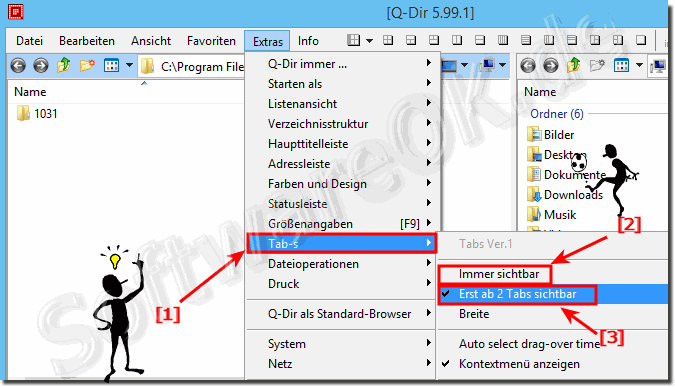 |
2.) Wozu das Arbeiten mit Ordner Tabs (Registerkarten)?
Tabbed Ordner Navigation (Browsing)
ist eine Form der Ordnernavigation, mit der ein Benutzer mehrere Ordner / Verzeichnisse in einem einzigen Fenster durchsuchen kann . Diese zusätzlichen Ordner sind durch Registerkarten am oberen Rand des Quad-Explorers gekennzeichnet. Diese Funktion ist für Benutzer gedacht, die mehrere Ordner gleichzeitig anzeigen möchten, aber nicht mit mehreren offenen Explorer-Fenstern arbeiten möchten. Im Bild unten sehen Sie, dass das Fenster von Q-Dir zwei Registerkarten geöffnet hat; direkt unter der Adressleiste. ( ... siehe Bild-2 Punkt 1)
ist eine Form der Ordnernavigation, mit der ein Benutzer mehrere Ordner / Verzeichnisse in einem einzigen Fenster durchsuchen kann . Diese zusätzlichen Ordner sind durch Registerkarten am oberen Rand des Quad-Explorers gekennzeichnet. Diese Funktion ist für Benutzer gedacht, die mehrere Ordner gleichzeitig anzeigen möchten, aber nicht mit mehreren offenen Explorer-Fenstern arbeiten möchten. Im Bild unten sehen Sie, dass das Fenster von Q-Dir zwei Registerkarten geöffnet hat; direkt unter der Adressleiste. ( ... siehe Bild-2 Punkt 1)
| (Bild-2) Mehrere Ordner in Registerkarten Tabs! |
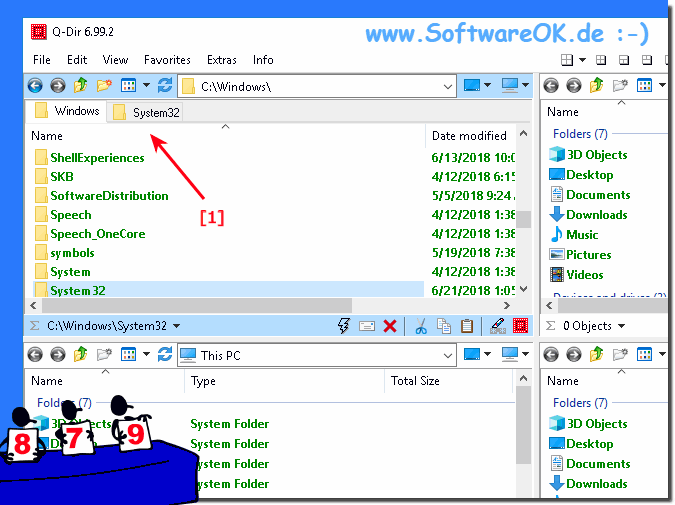 |
3.) Weitere hilfreiche Links im Bezug auf Ordner und Laufwerke!
Siehe auch:► Spalteneinstellungen, bzw. Dateidetails werden nicht gespeichert!
► Lassen sich die einzelnen Tabs auch in der Reihenfolge verschieben?
► Könnte man in den einzelnen Fenstern nicht den \.. Ordner (eins nach oben) mit einblenden?
► Externe Laufwerke werden unter Windows 10 nicht angezeigt?
► Bei Drag Drop werden nicht alle Dateien und Ordner hinzugefügt?
Bitte verwenden Sie ... immer die neueste Q-Dir Dateimanager Version!
4.) In den Explorer Registerkarten Tool-Tipp Vollen Pfad anzeigen!
Menu > Extra > Tab-s > Tooltipps > Pfad anzeigen
| (Bild-3) In den Explorer Registerkarten Tool-Tipp Vollen Pfad anzeigen! |
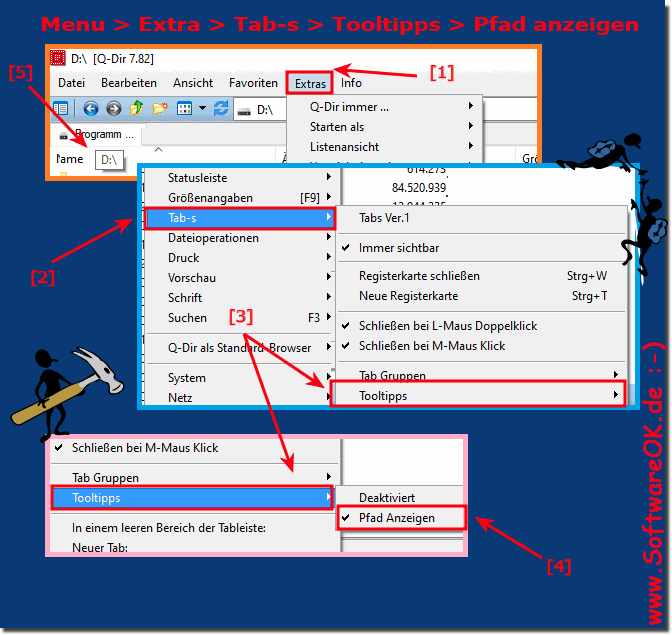 |
Info:
Ausblenden oder Anzeigen von Pad Informationen zur den Ordnern klapt nicht nur in Windows 10. Wenn Sie allen Windows OS mit der Maus über einen Ordner-Tab fahren, werden dessen Pfadangaben standardmäßig in einer QuickInfo besser bekannt als Tool-Tipp angezeigt. Diese QuickInfo wird als "Ordner-Pfad-Tool-Tipp" bezeichnet. Informationen zur Ordnergröße finden Sie nicht in den Ordnertipps. Wenn die Informationen zur Ordnergröße nicht in Ordnertipps angezeigt werden sollen, können Sie sie ausblenden.
Ausblenden oder Anzeigen von Pad Informationen zur den Ordnern klapt nicht nur in Windows 10. Wenn Sie allen Windows OS mit der Maus über einen Ordner-Tab fahren, werden dessen Pfadangaben standardmäßig in einer QuickInfo besser bekannt als Tool-Tipp angezeigt. Diese QuickInfo wird als "Ordner-Pfad-Tool-Tipp" bezeichnet. Informationen zur Ordnergröße finden Sie nicht in den Ordnertipps. Wenn die Informationen zur Ordnergröße nicht in Ordnertipps angezeigt werden sollen, können Sie sie ausblenden.
FAQ 101: Aktualisiert am: 11 Oktober 2021 21:43
